Attribuer la taille de l'unité pour FAT32 Choix
Résumé
Quelle est la meilleure taille d'unité d'allocation pour le système de fichiers FAT32 ? Cet article vous montre comment définir la taille des clusters pour une clé USB FAT32, une carte SD ou une partition FAT32 sur un disque dur avec la meilleure taille.
Navigation rapide
1. Quelle taille de cluster est la meilleure pour le système de fichiers FAT32 ?
FAT32 utilise un espace de 32 bits pour représenter la situation de chaque secteur. La taille maximale d'une seule partition pouvant être utilisée avec FAT32 est de 2 To (2048 Go).
Voici un résumé des tailles de partitions et de clusters.
Taille de stockage FAT32 et Taille de cluster dans Windows
32 Mo-127 Mo - 512 octets
128 Mo-255 Mo - 512 octets
256 Mo-259 Mo - 512 octets
260 Mo-511 Mo - 4 Ko
512 Mo-1023 Mo - 4 Ko
1024 Mo-2047 Mo - 4 Ko
2 Go-8 Go - 4 Ko
8 Go-16 Go - 8 Ko
16 Go-32 Go - 16 Ko
Pour les cartes SD/USB de plus de 32 Go, telles que 64 Go et plus, exFAT est utilisé - 64 Ko
Exemples :
- Taille de l'unité d'allocation FAT32 8 Go -> 8 Ko
- Taille de l'unité d'allocation FAT32 16 Go -> 16 Ko
- Taille de l'unité d'allocation FAT32 64 Go -> 64 Ko
- Taille de l'unité d'allocation FAT32 128 Go -> 64 Ko
- Taille de l'unité d'allocation FAT32 256 Go -> 64 Ko et plus
- Taille de l'unité d'allocation FAT32 1 To -> 64 Ko et plus
2. Taille de l'unité d'allocation pour les disques/carte FAT32 de plus de 32 Go à 64 Ko
Si vous avez une clé USB, une partition de disque dur ou une carte mémoire de plus de 32 Go, par exemple 64 Go ou 128 Go, il n'est pas possible de la formater en FAT32 sous Windows.
Exemple : J'ai un lecteur E sur un SSD, le volume est d'environ 250 Go, lorsque je clique sur formater dans l'Explorateur de fichiers, il n'y a pas d'option pour le système de fichiers FAT32 pour le lecteur E, mais seulement NTFS sous Windows 10.
Comment configurer FAT32 pour un lecteur/USB ? -> L'outil de formatage FAT32 gratuit peut vous aider.
IM-Magic Partition Resizer Free est un formateur FAT32 gratuit qui peut aider à formater un lecteur en FAT32 et qui propose également la sélection de la taille de l'unité d'allocation à 64 Ko, comme vous le souhaitez.
Étape 1 : Téléchargez l'outil gratuit, installez-le sur votre ordinateur.
Télécharger IM-Magic Partition Resizer Free Edition
Étape 2 : Faites un clic droit sur le lecteur et choisissez l'option 'Formater la partition'.
Étape 3 : Configurez l'option de formatage et changez la taille du cluster si nécessaire.
L'image suivante montre comment formater un lecteur d'environ 537 Go en FAT32 avec une taille d'unité d'allocation de 64 Ko à l'aide de l'outil gratuit IM-Magic Partition Resizer. Si vous faites un clic droit sur le lecteur dans le logiciel, l'image suivante apparaîtra pour sélectionner la taille du bloc avec FAT32.

Comment vérifier la taille de l'unité d'allocation FAT32 d'un lecteur USB ou d'un disque dur actuel ?
Si vous ne savez pas quelle est la taille de l'unité d'allocation de votre disque de stockage FAT32, vous pouvez faire ce qui suit.
Méthode #1 - cmd système de fichiers
Le système de fichiers est la ligne de commande qui peut être utilisée pour vérifier la taille actuelle de l'unité d'allocation pour votre lecteur, qu'il s'agisse d'un disque dur, d'une clé USB ou d'une carte SD.
Vous pouvez tester la taille actuelle du bloc de cluster avec le cmd suivant :
- 1. Ouvrez cmd et exécutez-le en tant qu'administrateur.
- 2. Tapez 'diskpart' et appuyez sur Entrée.
- 3. Tapez 'list disk' et appuyez sur Entrée.
- 4. Tapez 'select disk *' (vous devez remplacer * par votre propre numéro de disque et numéro de partition, nous avons tapé 'select disk 1' dans ce cas).
- 5. Tapez 'list partition'.
- 6. Tapez 'select partition *'.
- 7. Tapez 'filesystem'.

Méthode #2 - La taille du cluster de FAT32 est généralement de 4 Ko. Vous pouvez créer un nouveau document texte à l'intérieur de votre clé USB, puis y écrire un caractère, puis cliquer avec le bouton droit sur le fichier pour vérifier ses propriétés. La taille de l'espace occupé sera la taille d'un cluster.
Méthode#3 - cmd pour vérifier le disque local FAT32 sur un PC
fsutil fsinfo ntfsinfo [votre disque]
Cette commande cmd permet de connaître la taille actuelle de l'unité d'allocation de votre disque local (les disques externes sont exclus).
Méthode#4 - PowerShell
Exécutez cette commande PowerShell.
Get-Volume | Format-List AllocationUnitSize, FileSystemLabel
Question: Quelle est la taille appropriée d'un cluster pour une partition FAT32 ?
4K est préférable pour les cartes USB/SD FAT32 de moins de 8 Go, ou vous pouvez laisser la taille de l'unité d'allocation par défaut lors du formatage avec Windows ou d'autres outils de formatage tiers.
Question: Taille du cluster d'allocation pour FAT32 supérieur à 32 Go
64K est préférable comme taille de cluster lors du formatage de USB/SD/partition en système de fichiers exFAT/NTFS.
Lire aussi : Comment passer de 4k à 64k pour USB/SD
Note: Les partitions FAT32 ne peuvent prendre en charge que des partitions jusqu'à 32 Go et des fichiers d'une taille maximale de 4 Go. (Cela n'est pas adapté si vous souhaitez enregistrer des fichiers de jeux et des fichiers vidéo sur une partition FAT32 en raison de cette limite de taille de fichier.)
FAT32 a été développé à partir de FAT et FAT16. Ses avantages sont une bonne stabilité et compatibilité, une compatibilité totale avec Win9X et les versions précédentes, ainsi qu'une maintenance facile. Son inconvénient est une faible sécurité.
Le système de fichiers FAT32 est composé du DBR et des secteurs réservés, FAT1, FAT2 et de la zone de données.
1. DBR et secteurs réservés : DBR signifie DOS Boot Record, également appelé registre de démarrage du système d'exploitation, et il y a souvent des secteurs réservés après DBR.
2. FAT1 : FAT signifie File Allocation Table, FAT32 a généralement deux copies de FAT, FAT1 est la première et principale.
3. FAT2 : FAT2 est la deuxième table d'allocation de fichiers de FAT32, qui est la sauvegarde de FAT1.
4. DATA : DATA ou la section DATA est la partie principale du système de fichiers FAT32, qui contient la zone de répertoires.
3. Taille de l'unité d'allocation pour FAT32 changée en NTFS
La sélection de la taille de l'unité d'allocation est disponible lorsque vous changez le système de fichiers de FAT32 à NTFS. Vous pouvez le faire de plusieurs manières.
#1, Supprimez SD/USB ayant le système de fichiers FAT32 dans la gestion des disques, puis créez un nouveau volume pour celui-ci dans la gestion des disques avec le nouveau système de fichiers NTFS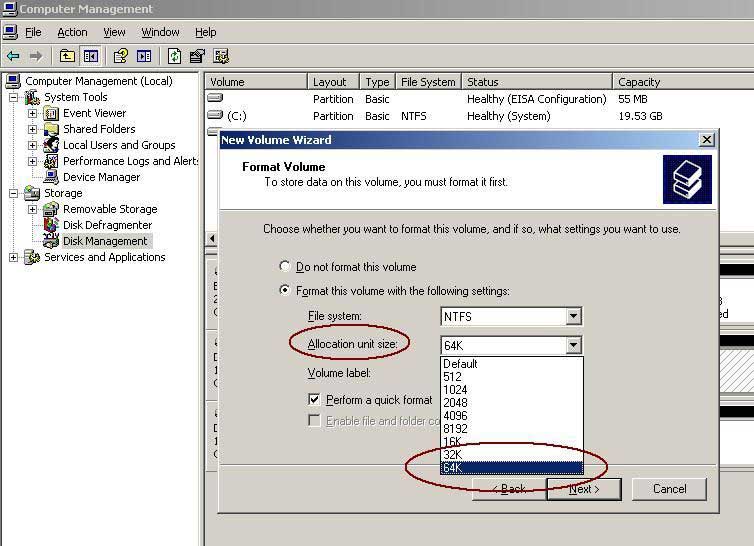
#2, Formatez un USB/SD FAT32 ou un disque dur en NTFS avec les méthodes de formatage
- 2.1, Formatez FAT32 en NTFS avec l'option de formatage par clic droit dans l'Explorateur de fichiers Windows (vous pouvez ouvrir "Ce PC" sur votre bureau, puis faire un clic droit sur votre USB/SD/partition de disque FAT32, allez dans "Formater", et une fenêtre avec une colonne pour sélectionner la taille de l'unité d'allocation apparaîtra).

- 2.2, Formatez le disque FAT32 avec des outils de formatage comme IM-Magic Partition Resizer Free, qui est entièrement gratuit et vous permet d'utiliser sa fonction de formatage par clic droit pour modifier la taille des clusters dans la fenêtre suivante.
- 2.3, Formatez le disque FAT32 en NTFS dans la gestion des disques, lorsque vous faites un clic droit sur le disque FAT32 et allez dans l'option "Formater", la colonne de changement de taille du cluster apparaîtra pour sélection.
Questions fréquemment posées (FAQ)
Q : Comment configurer la taille de l'unité d'allocation à 64K pour les disques de plus de 32 Go avec le système de fichiers FAT32 ?
R : En formatant avec des utilitaires tiers tels que Partition Resizer Free, qui permet de sélectionner des tailles de clusters d'allocation de 16K, 32K et 64K pour les disques de plus de 32 Go. (C'est totalement gratuit.)
Les détails sont sur cette page : comment changer la taille de l'unité de 4K à 64K
Plus d'articles connexes que vous pourriez aimer
- fusionner deux partitions sur Windows XP sans perte de données - méthodes gratuites pour combiner deux partitions sans supprimer aucune donnée dans Windows xp...
- fusionner les partitions Windows pour augmenter la taille du lecteur c - comment combiner partitions pour étendre l'espace du lecteur c sur Windows XP Vista 7 8 10...

